Microsoft Office 2010 -sovellussovellukset ovat erinomaisiajakamisominaisuuden, jonka avulla he voivat toimia yhteistyössä keskenään, kuten olemme jo osoittaneet Excel-laskentataulukon linkittämisen Visio 2010: een edellisessä oppaassa, teemme tänään Outlookin toimimaan Visio 2010: n kanssa.
Kautta Tuo Outlook-tiedot -vaihtoehto, voit määrittää päivämäärän / ajanjakson, jollesinun on tuotava Outlook-kohteita Visiossa. Sen avulla voit myös tuoda kalenterin kaikki kohteetiedot; kokousaikataulu, tapahtumat, tapaamiset jne. Visioon, jotta sitä voidaan rikastuttaa edelleen luontaisilla kuvallisilla esitystyökaluilla. Sen lisäksi, että tuodaan Outlook-kalenteritoimintoa, sen avulla voit myös lisätä ja määrittää kalenterikohteita, ts. Voit lisätä uusia tapaamisia, tärkeitä päiviä, tapahtumia ja soveltaa siihen erilaisia tyylejä ja malleja.
Aluksi käynnistä Outlook 2010 ja aseta kaikkikalenterimerkinnät; tapaamiset, kokousten aikataulu, tapahtumat jne., jotka haluat tuoda. Havainnollistamiseksi olemme asettaneet kaikki kalenterikohteet toukokuulle 2010.

Käynnistä nyt Visio 2010 ja napsauta Backstage View -sovelluksessa Aikataulu
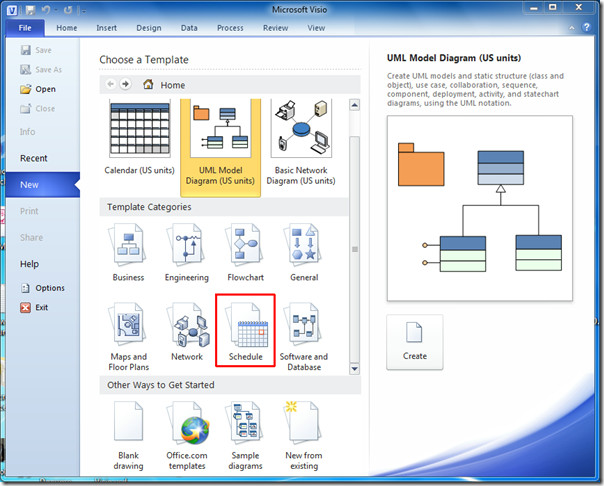
Se näyttää aikataulukaavion luokan, napsauta Kalenteri nyt aloittaaksesi kalenterin luomisen.
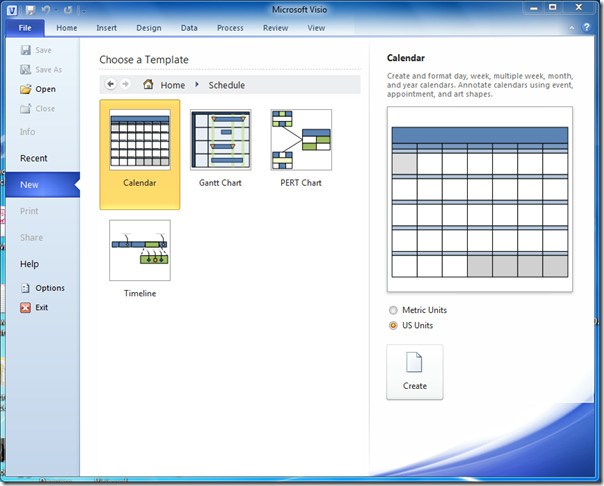
Se tuo esiin Visio 2010 -pääikkunan, jossa näkyvät kalenterin muodot ja kohteet vasemmassa sivupalkissa ja diagrammi-alueella pääikkunassa.
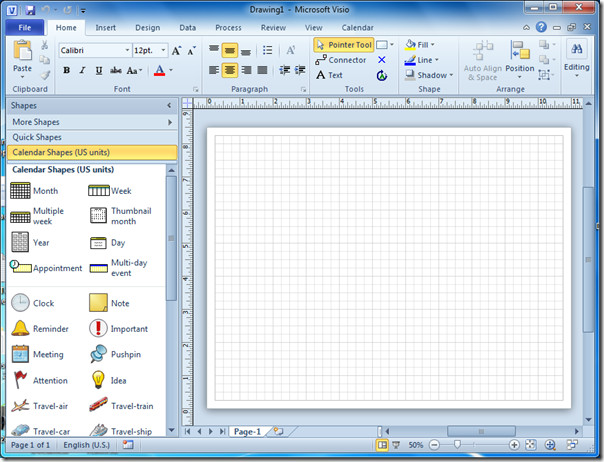
Koska meidän on tuotava Outlook 2010 -kalenteri, siirry tätä varten Kalenteri-välilehteen ja napsauta Tuo Outlook-tiedot.
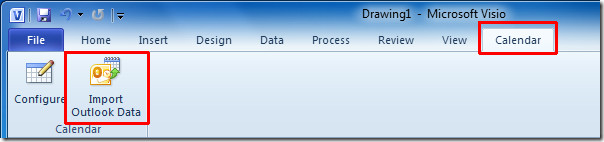
Sisään Tuo Outlook Data Wizard, valita Uusi Visio-kalenteri vaihtoehto ja napsauta Seuraava.
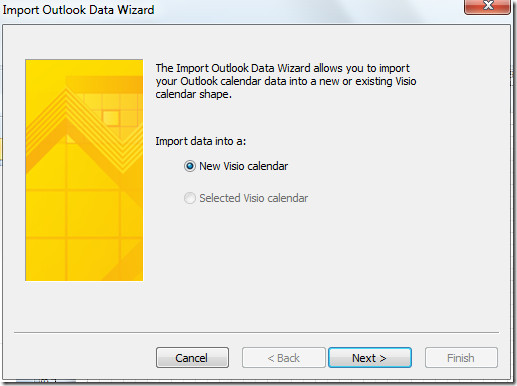
Valitse alkamispäivästä alkaenjonka haluat tuoda Outlook-kalenteritapahtumiaineita, Valitse päättymispäivämäärä loppupäivästä merkitäksesi koko alueen. Voit myös suodattaa Outlook-kalenterin kohteita napsauttamalla Suodattaa. Kun olet valmis, napsauta Seuraava jatkaa.
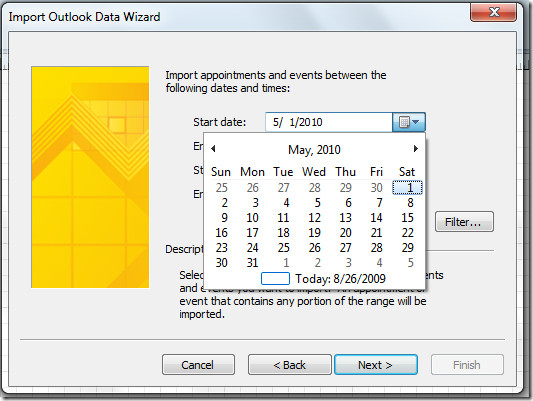
Valitse tässä ohjatun toiminnon kalenterityypissä joko useita viikkoja tai kuukausia. alkaen Aloita viikko, valitse viikon alkamispäivä ja viikonloppujen merkitsemiseksi kalenteriin voit myös ottaa käyttöön / poistaa käytöstä varjostuksen. Napsauta Seuraava jatkaaksesi edelleen.
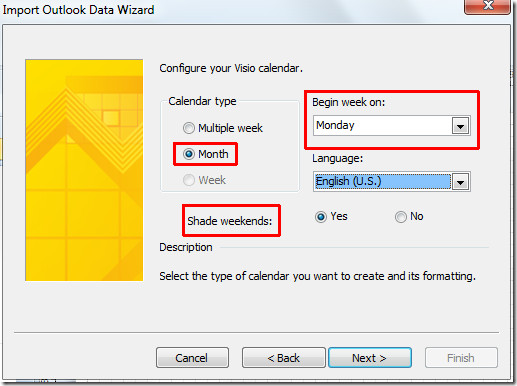
Täällä näet tuodun kalenterityypin, asetukset, aloitus- ja lopetuspäivän yleiseen vahvistukseen. Lopeta ohjattu toiminto napsauttamalla Valmis.
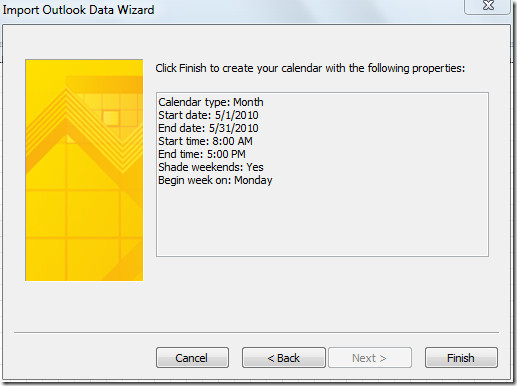
Se alkaa tuoda Outlook 2010 -kalenteriakohteita, jos tuot koko vuosikalenterin, prosessin loppuun saattaminen vie jonkin aikaa. Kun se on tuotu, näet Outlook 2010 -kalenterin kaavioalueella, joka sisältää kaikki tapaamiset, kokoukset ja tapahtumatiedot.
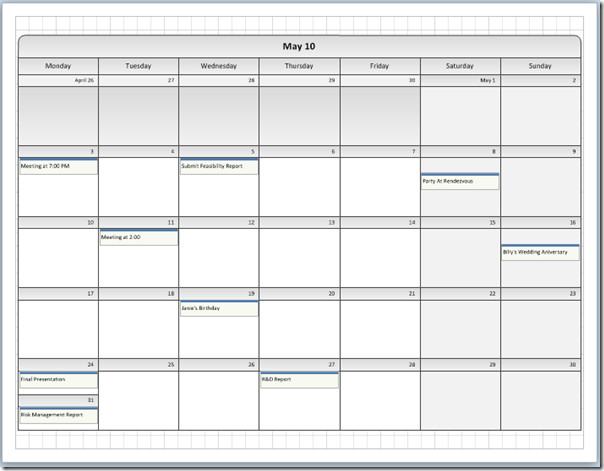
Se voi näyttää hieman tylsältä. Rikastaa sitä siirtymällä Suunnittelu-välilehteen Teemat ja taustat -ryhmästä, soveltamalla tyylejä, malleja, värejä ja taustaa.

Jos haluat muuttaa tuodun kalenterin fonttikokoa, siirry Koti-välilehteen ja muuta Fonttiryhmää, muuta kirjasinkokoa ja väriä, jotta se näkyy paremmin.
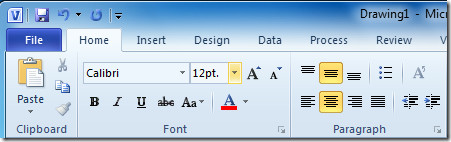
Varmista kohteiden yksityiskohdat valitsemalla kalenterikohta ja napsauttamalla Määritä. Se tuo esiin Konfigurointi-valintaikkunan, jossa voit tarkastella kohteen yksityiskohtia; Aihe, sijainti, aloitus- ja lopetuspäivämäärä. Kun olet määrittänyt kaikki kohteet, napsauta OK.
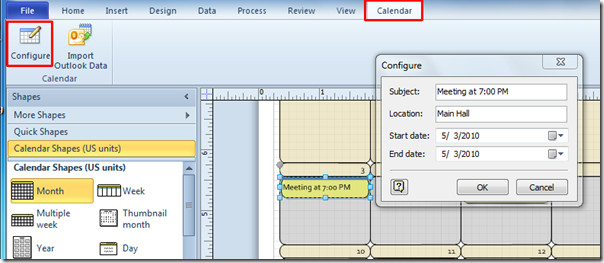
Aloita nyt muotojen täyttäminen Visio-kalenteriesineillä ja -muodoilla. Vedä vain muoto vasemmasta sivupalkista Kalenteripäivä-ruutuun liittääksesi haluamallasi kappaleella, kuten alla olevassa kuvakaappauksessa näkyy.
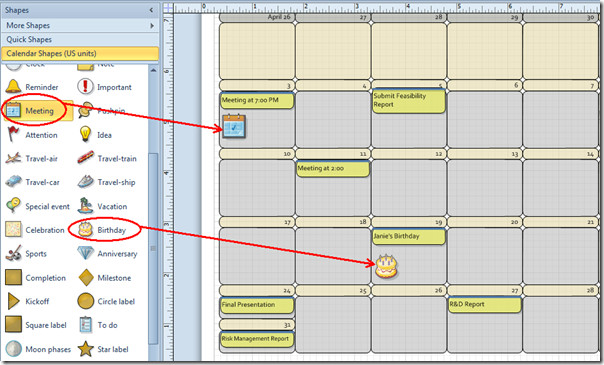
Kun olet lisännyt muodot kalenteriin, tallenna Visio-asiakirja ensin ja napsauta sitten Tiedosto-valikossa Tallenna nimellä.
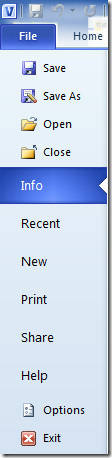
Julkaisemme sen PNG-muodossa jakelua ja jakamista varten. Sisään Tallenna nimellä -valintaikkuna, Valitse Tallenna nimellä -tyypistä haluamasi muoto, anna sille sopiva nimi ja napsauta Tallenna.
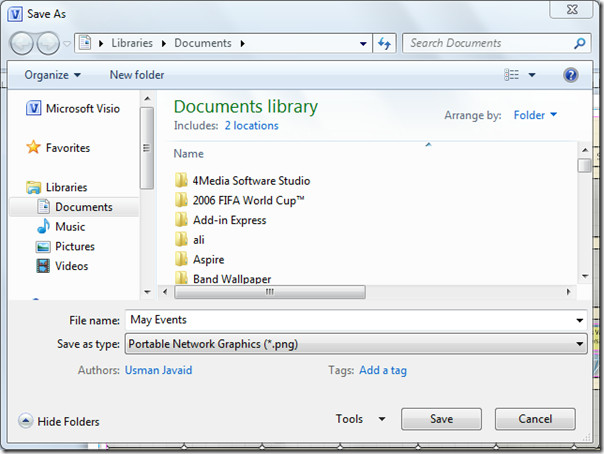
Se tuo esiin PNG-lähtöasetukset -valintaikkunan,näyttää paljon vaihtoehtoja kuvan koon ja laadun asettamiseksi. Valitse tietomuoto ja värimuoto. Voit lisätä täältä myös taustavärin. Muuta kuvan asettelua Transformation-kohdasta ja muuta Resolution-kohdasta kuvan koko haluamallasi tavalla. Klikkaus kunnossa Tallenna kalenteri PNG-muodossa.
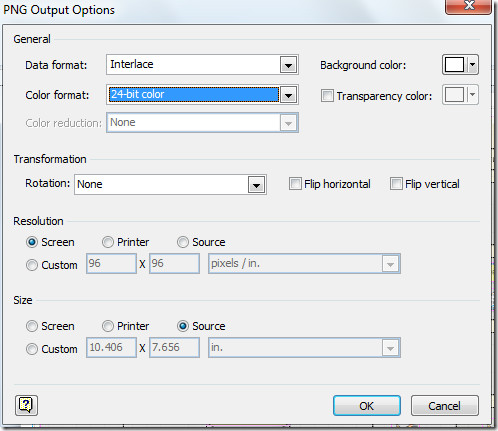
Avaa PNG-asiakirja nähdäksesi kalenterikohtien sijainti ja muoto. Voit nyt jakaa tämän työkalenterin työtovereidesi kanssa.
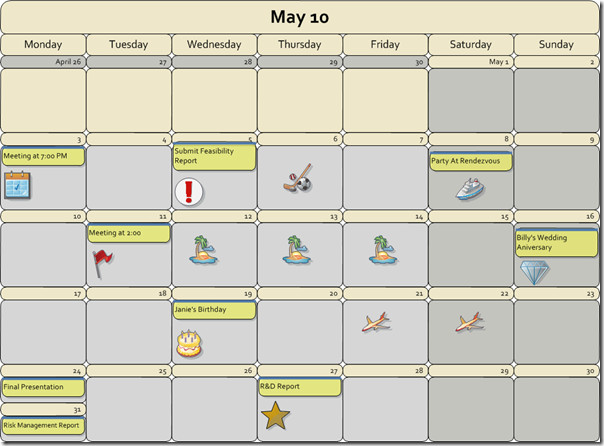
Voit myös tutustua aiemmin tarkistettuihin ohjeisiin Visio 2010: n muotojen kulmien pyöristämisestä ja Excel 2010: n linkittämisestä Visio-kaavioon.













Kommentit